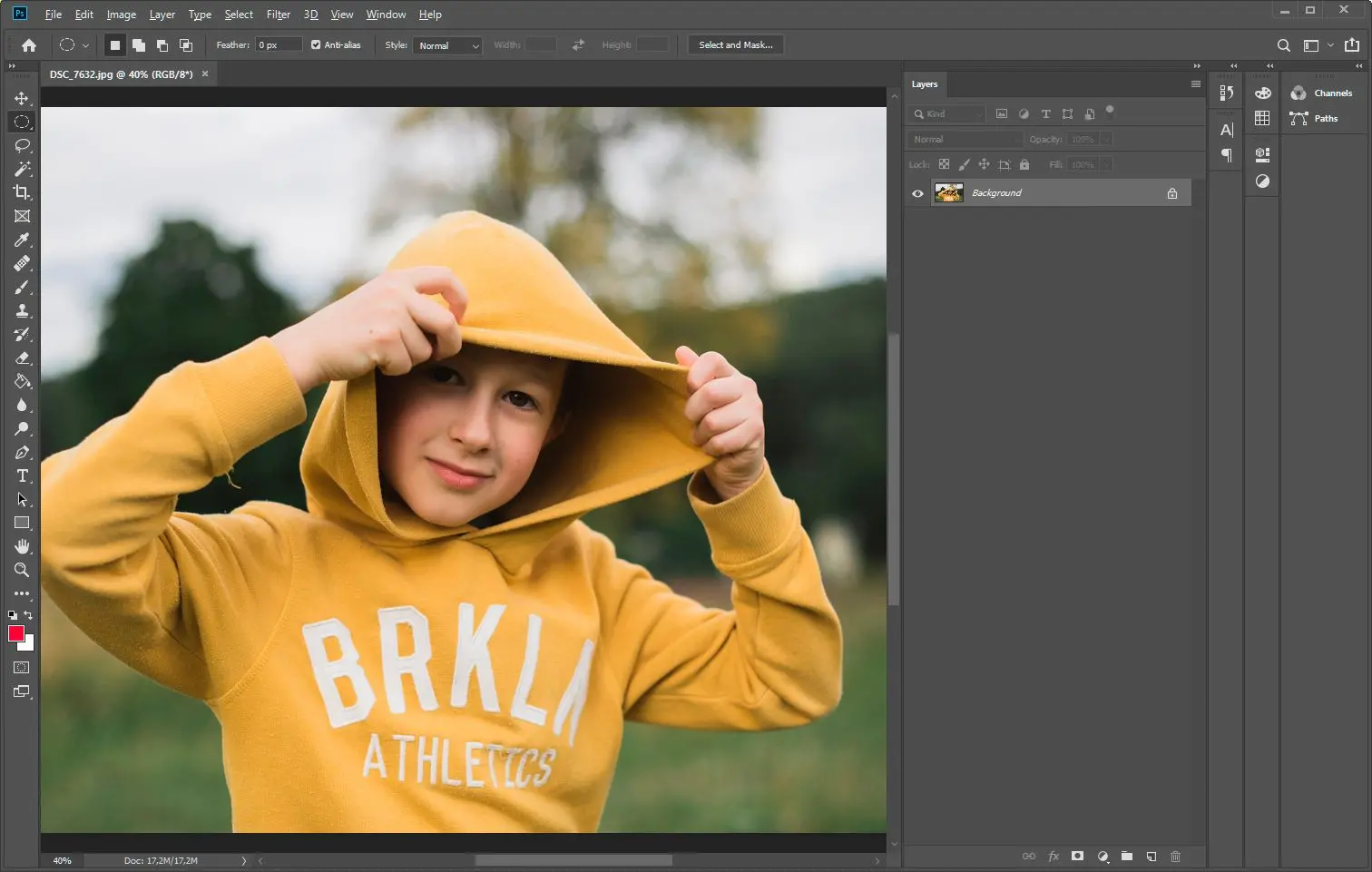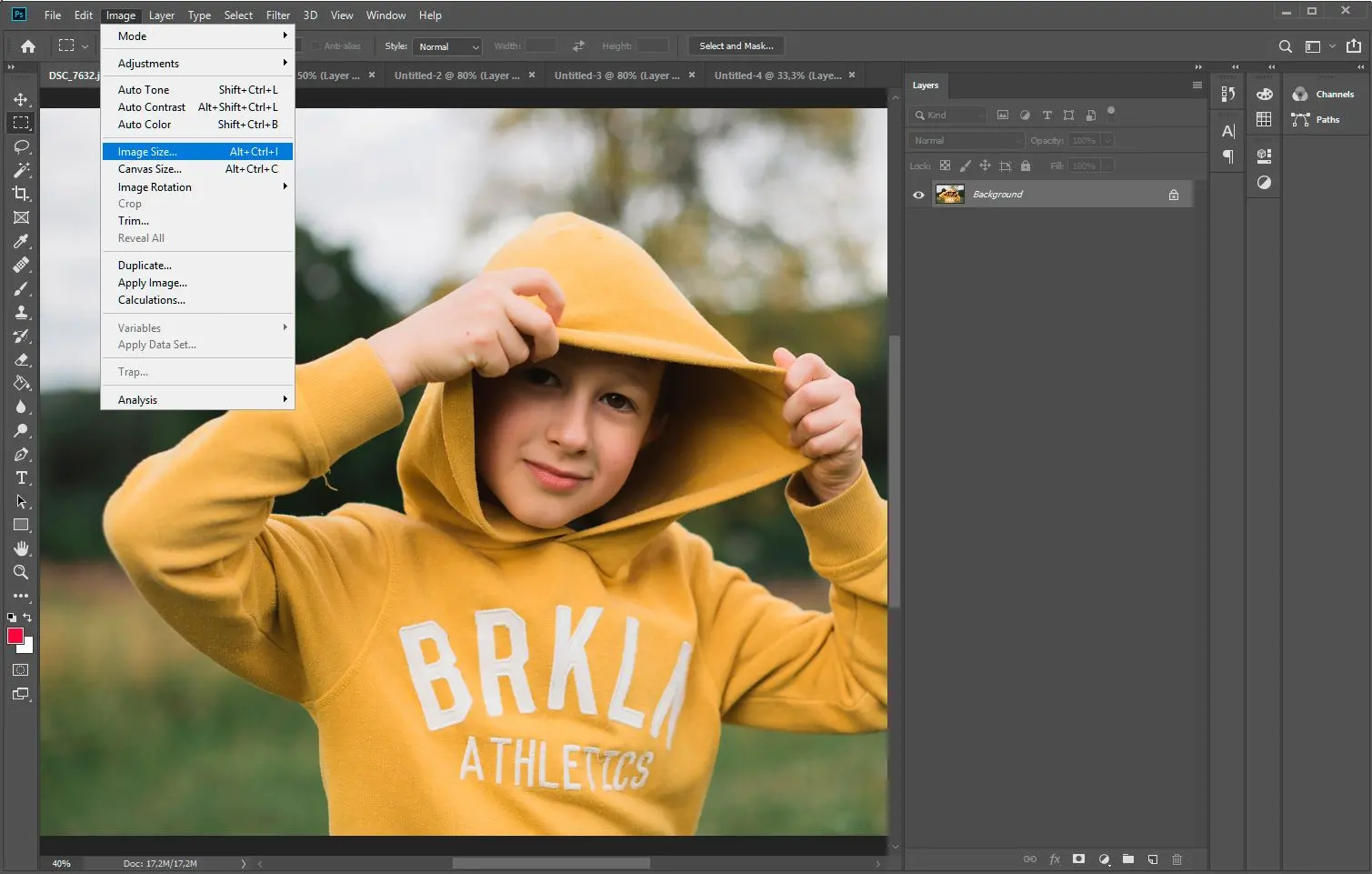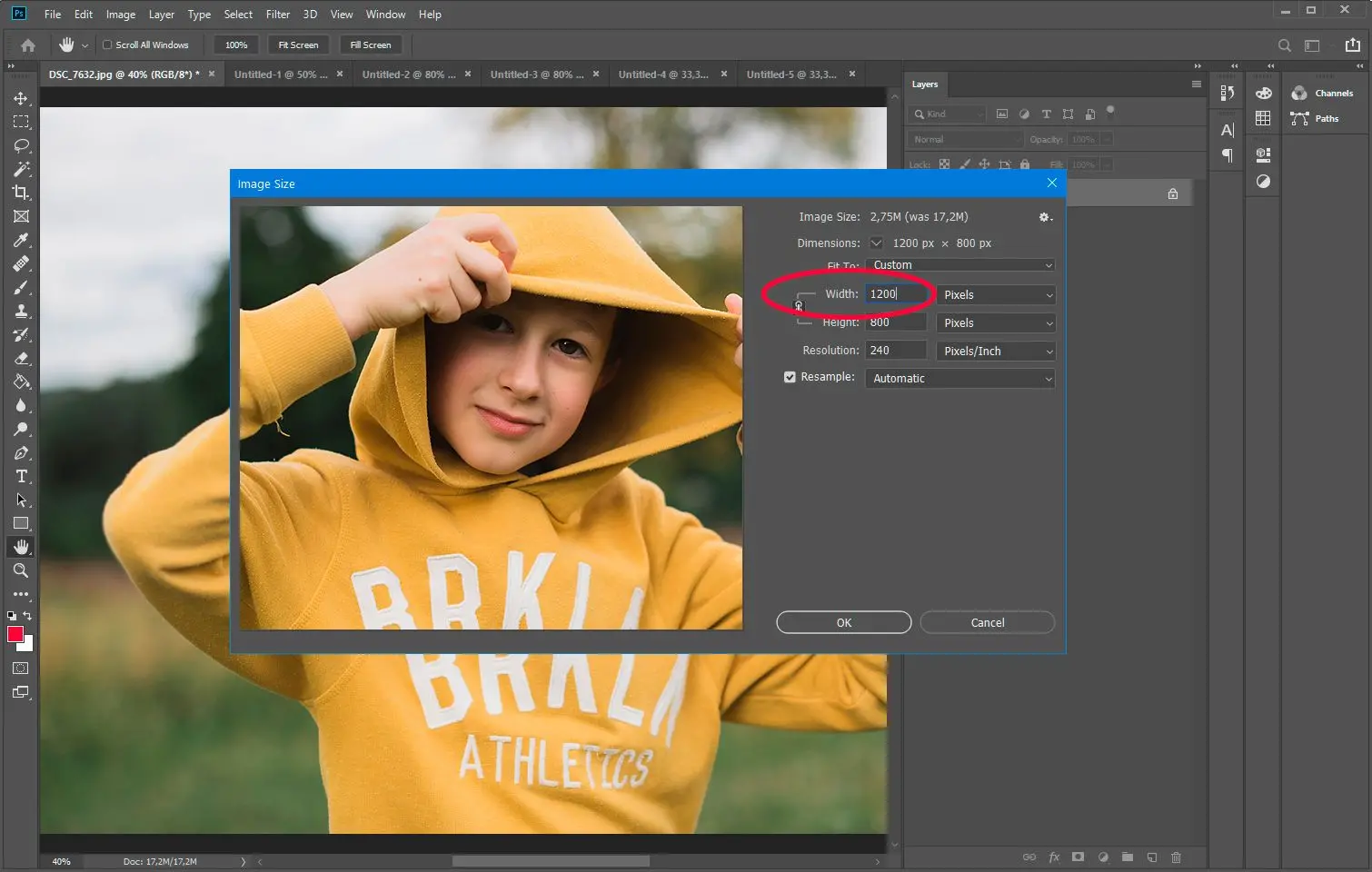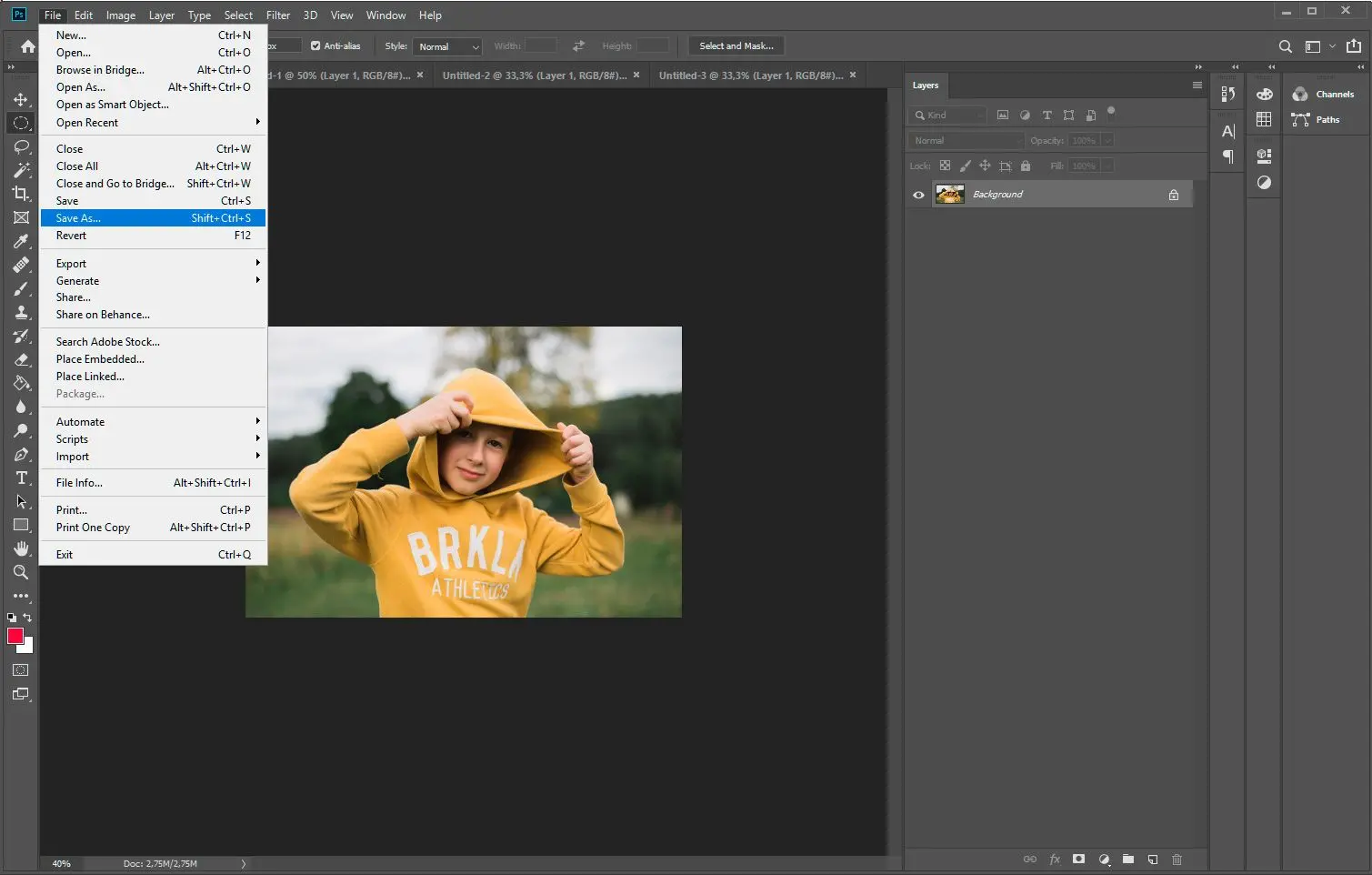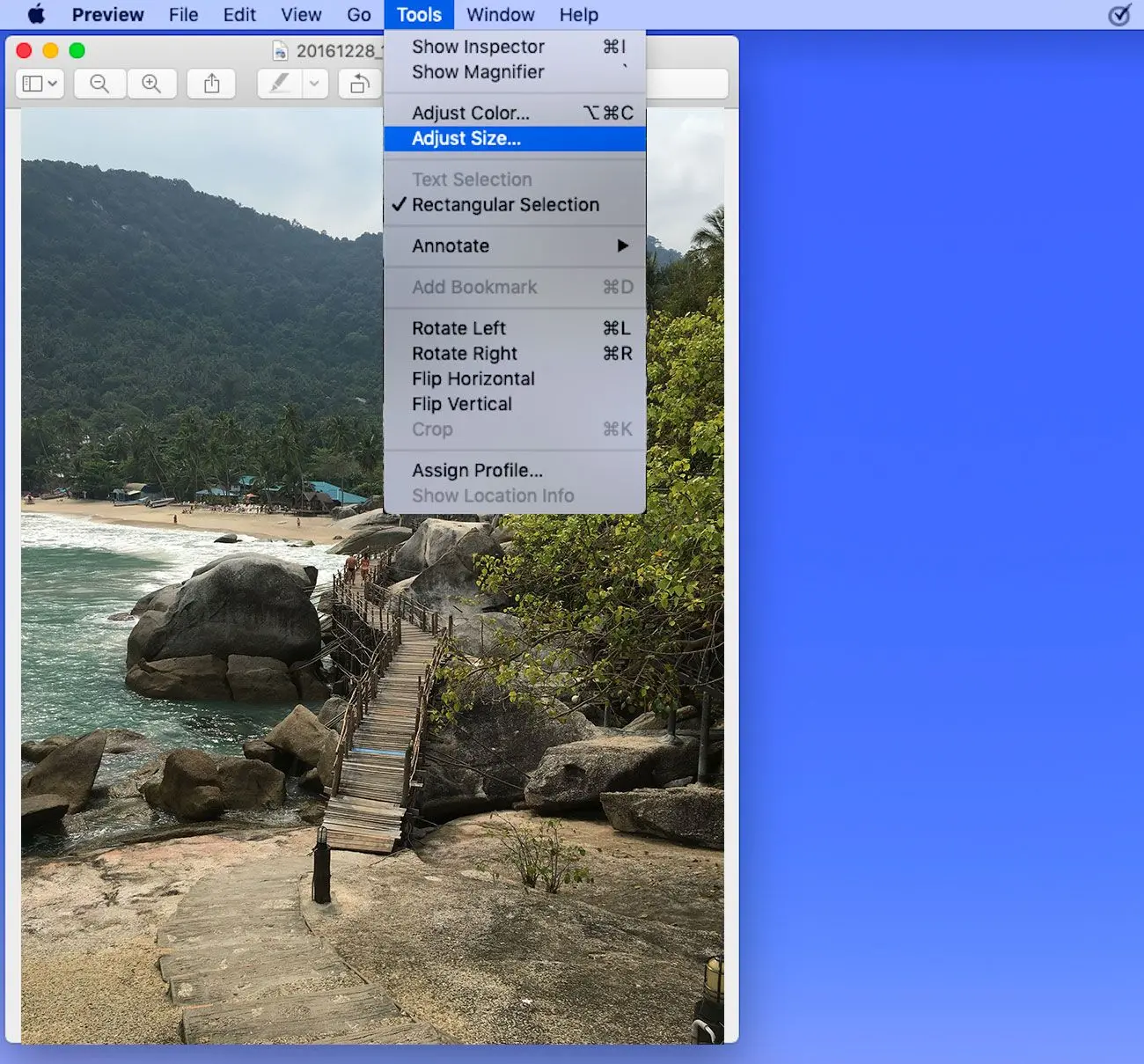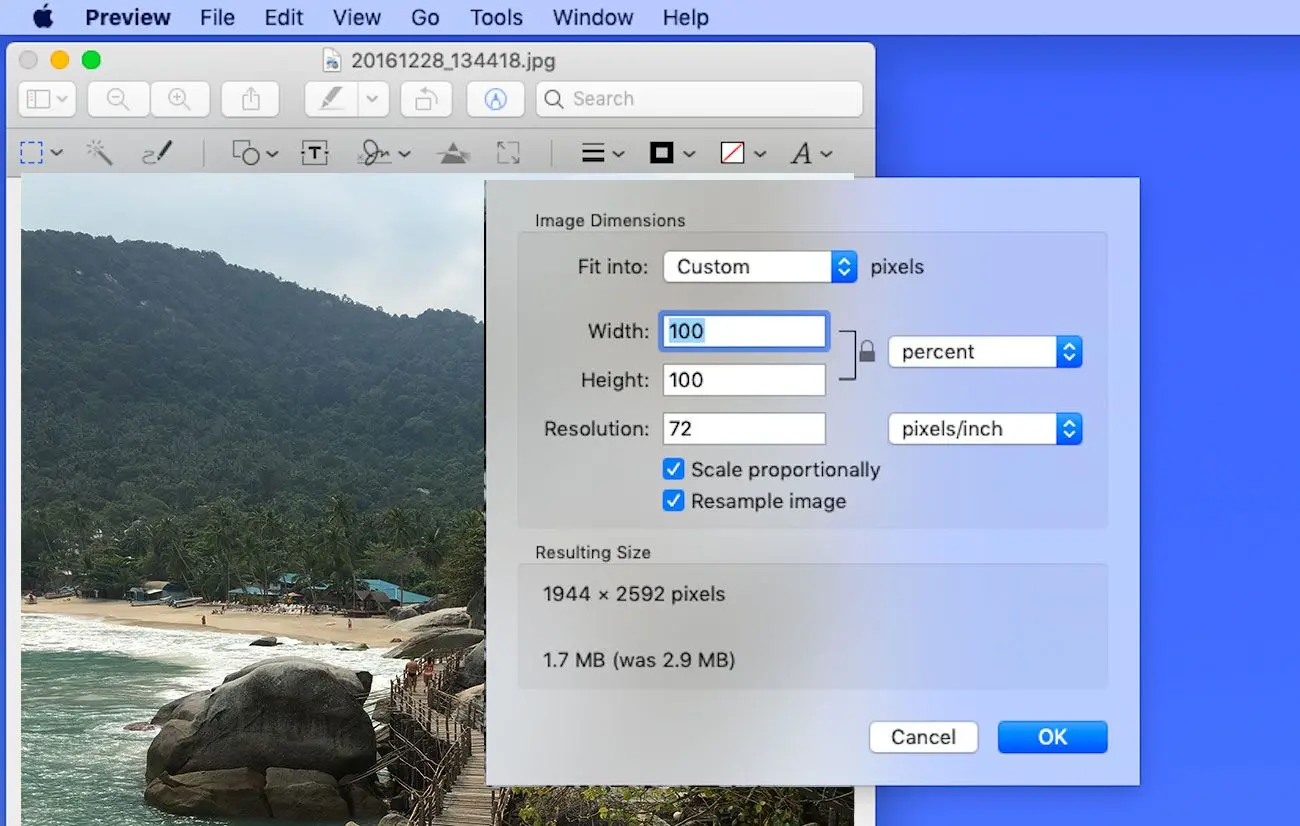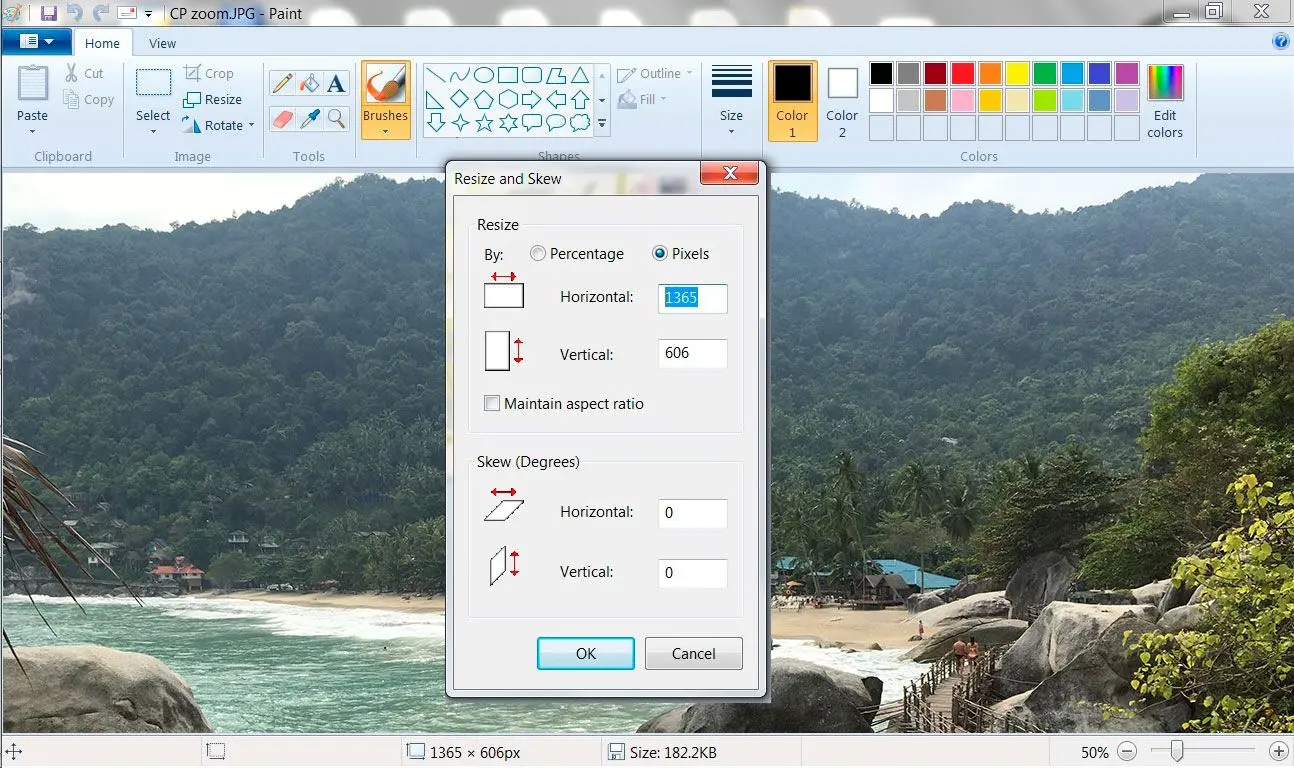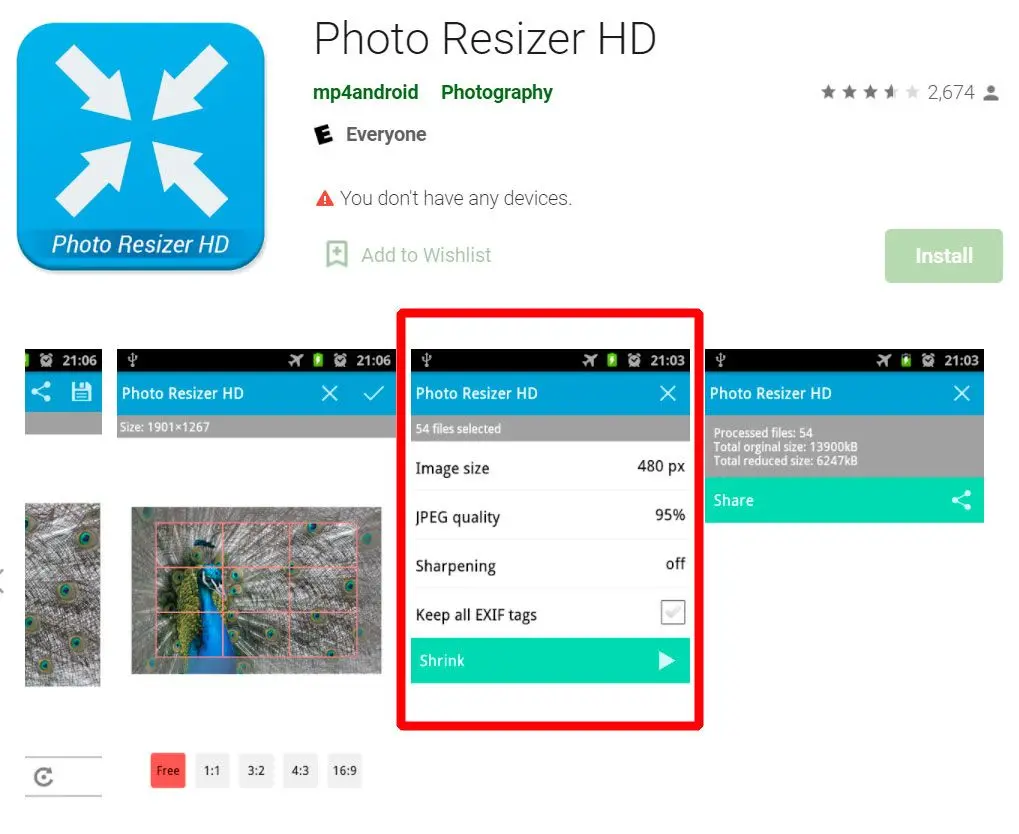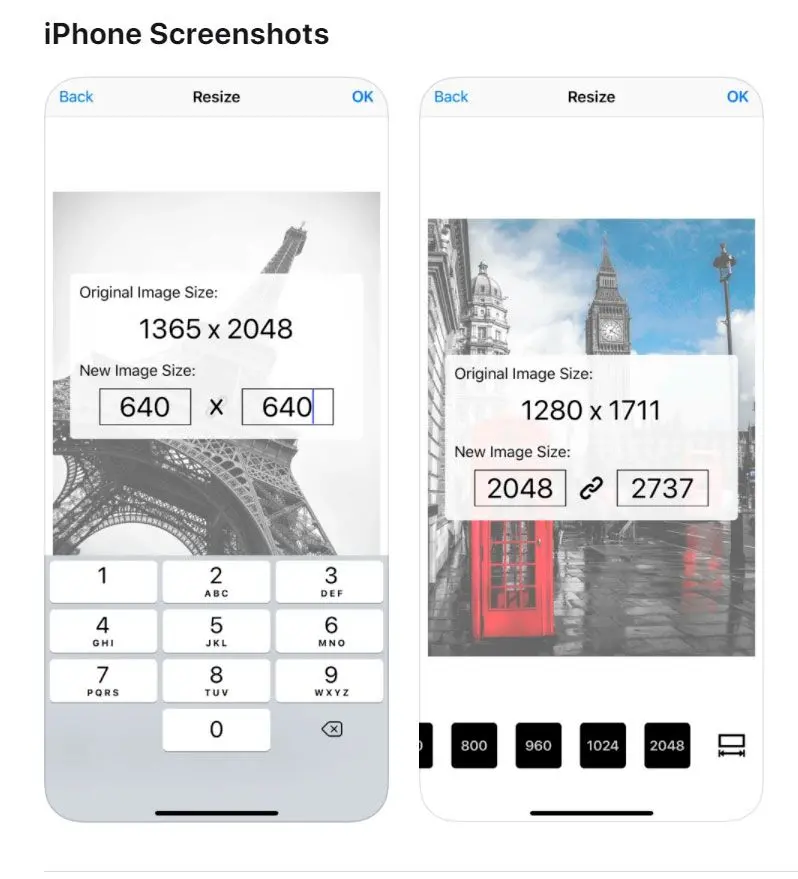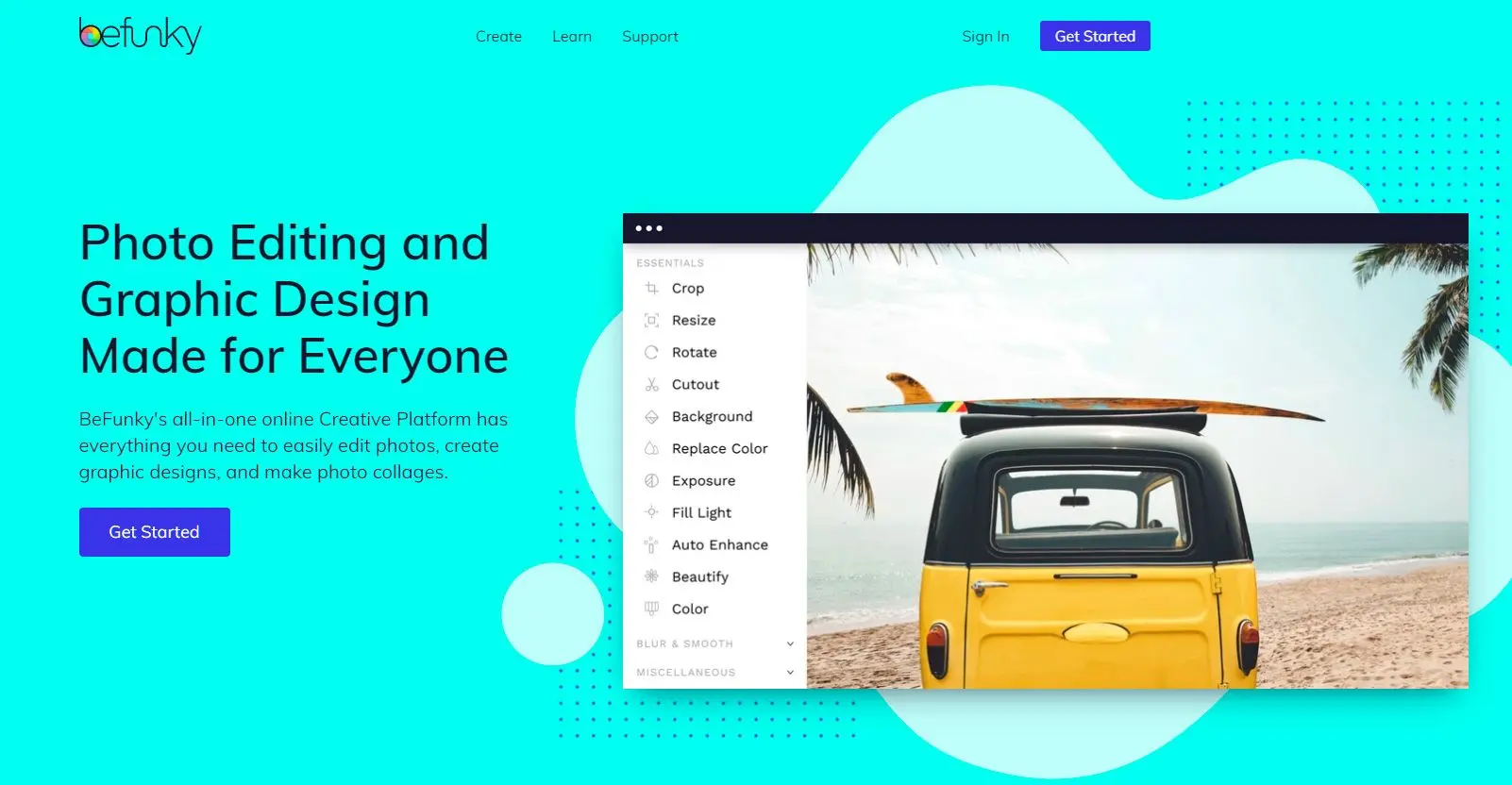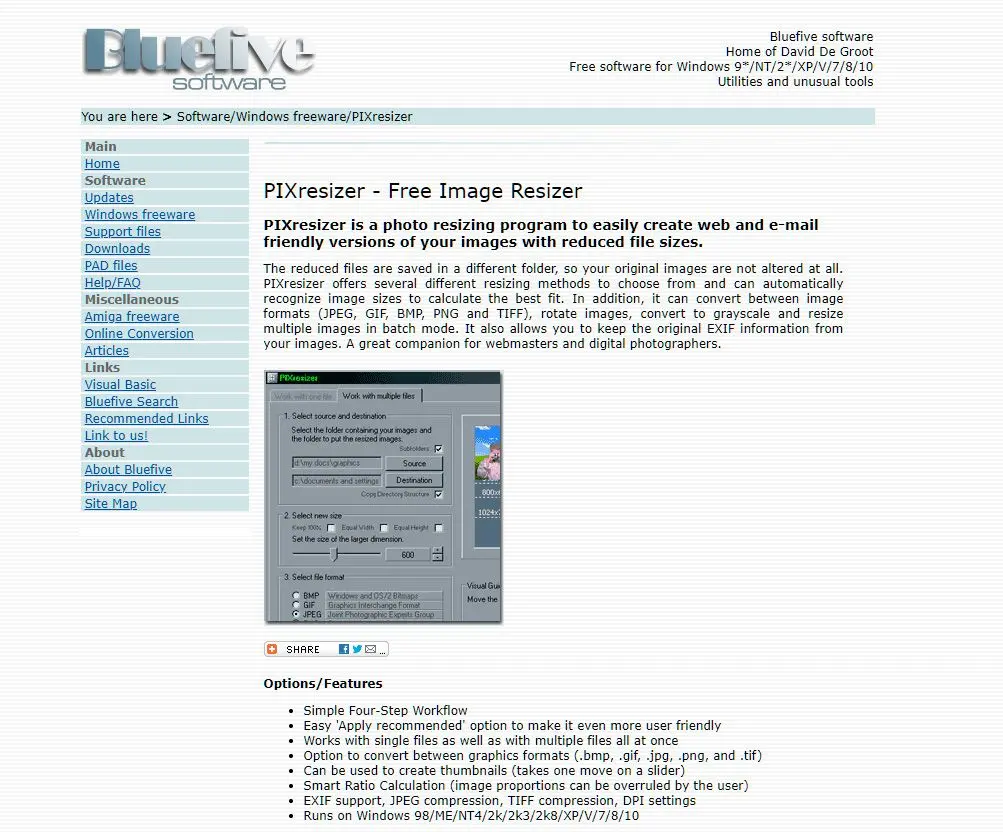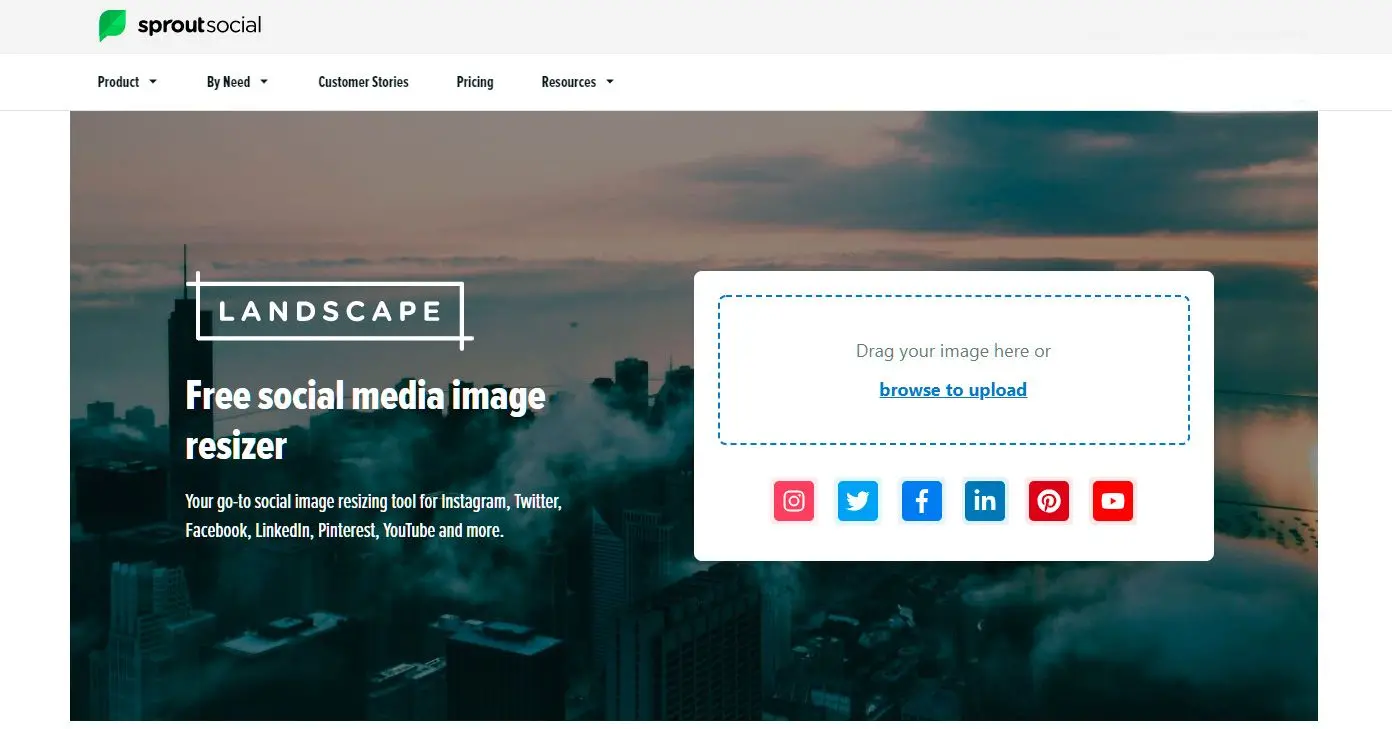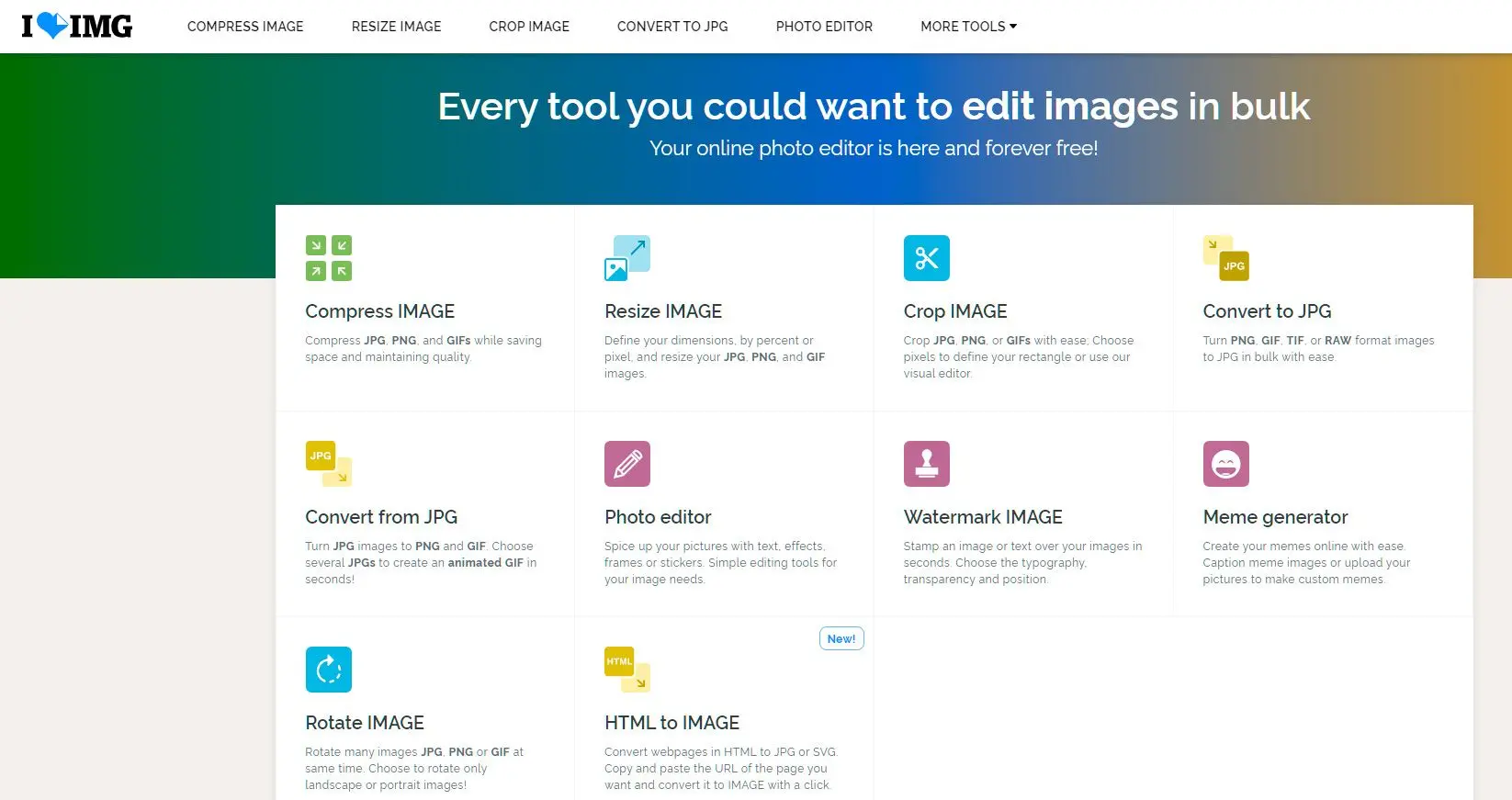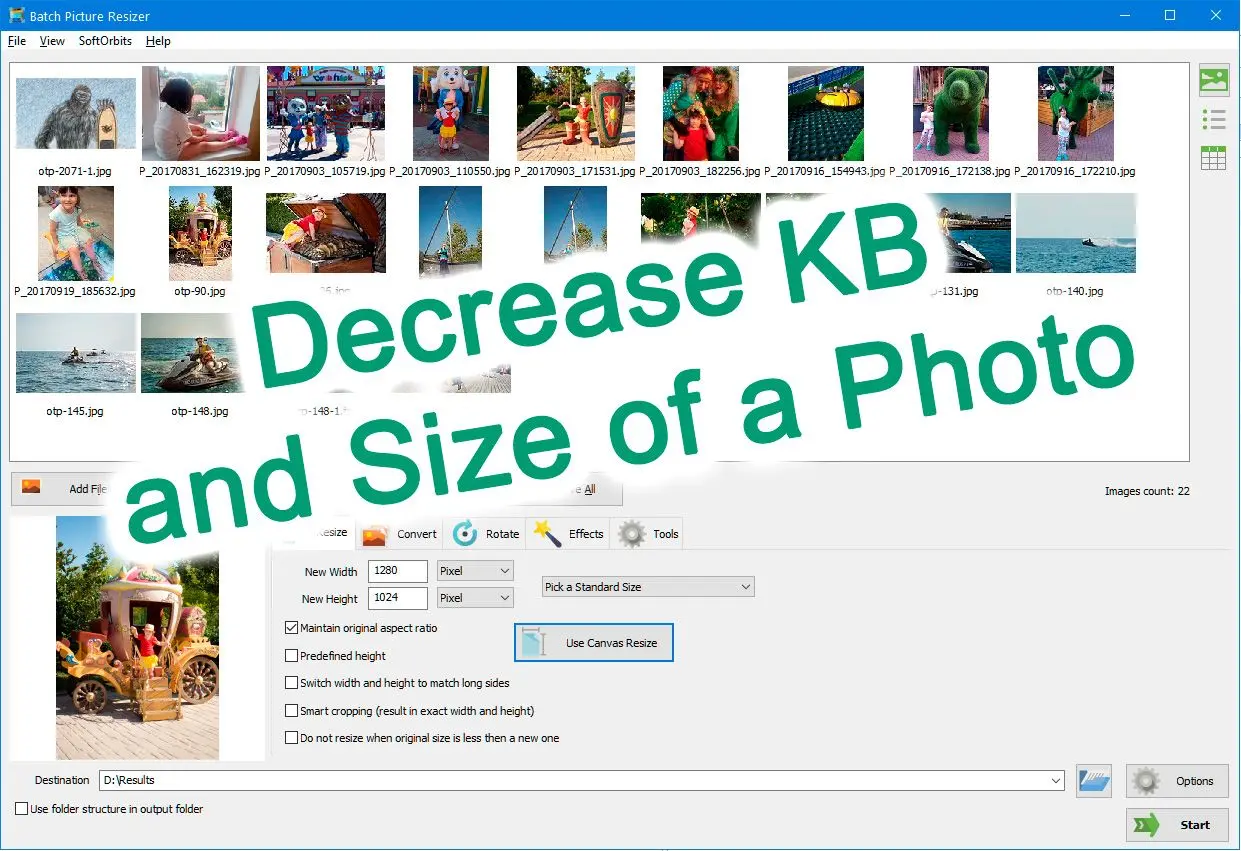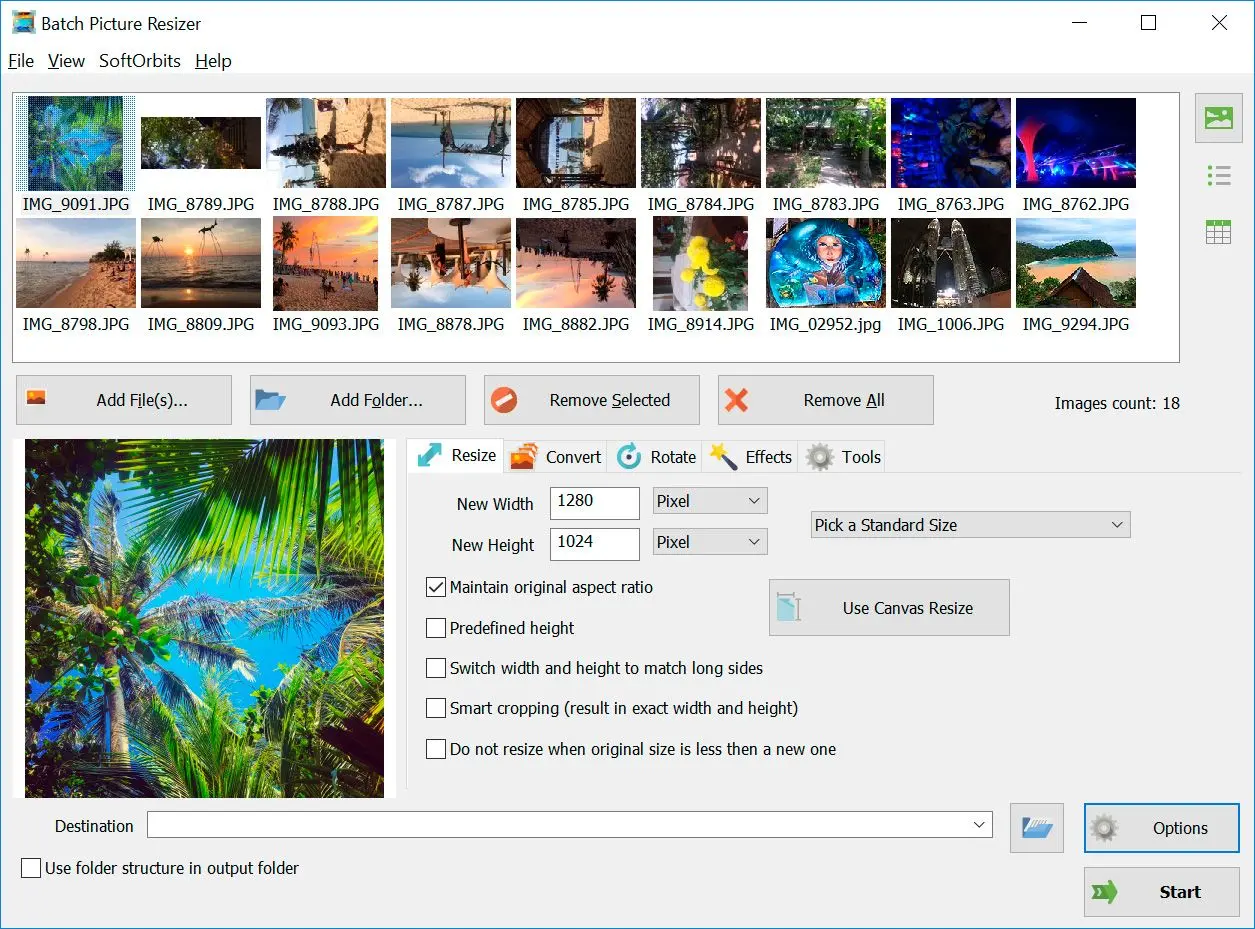In qualità di proprietario di un sito web, potresti aver sperimentato la lentezza della velocità di caricamento del tuo sito causata dalle grandi dimensioni delle immagini. Con i motori di ricerca e i visitatori che attribuiscono grande importanza alla velocità di caricamento rapida, l'ottimizzazione delle immagini per migliorare la velocità del tuo sito è fondamentale.
In questa guida, esaminiamo come ridurre le dimensioni delle foto e le migliori pratiche per l'ottimizzazione delle immagini per il sito web.
1. Ridimensionare immagini da MB a KB
Maggiore è l'immagine, maggiori sono le sue dimensioni. Pertanto, ridimensionare l'immagine alla dimensione esatta necessaria aiuta a ridurre le dimensioni dell'immagine. Ad esempio, se la larghezza del sito web è di 1000 pixel, è inutile caricare un'immagine larga 2000 pixel. Riducendo le dimensioni dell'immagine, si minimizzano le dimensioni senza sacrificare la qualità.
2. Compressione delle immagini
La compressione delle immagini implica la riduzione delle dimensioni tramite l'eliminazione di dati non necessari senza compromettere la qualità dell'immagine. Esistono molti strumenti online disponibili per comprimere le immagini, come TinyPNG, JPEG Optimizer e Compressor.io. Si può caricare l'immagine su uno di questi strumenti, che la comprimerà mantenendone la qualità. La maggior parte di questi strumenti consente di comprimere le immagini in blocco, risparmiando tempo.
3. Scegliere il tipo di file corretto
La scelta del tipo di file corretto è fondamentale per ridurre le dimensioni delle immagini. I tre tipi di file immagine più comunemente utilizzati per i siti web sono JPEG, PNG e GIF.
Le immagini JPEG sono ottime per fotografie e immagini complesse con molti colori, mentre i PNG sono più adatti per grafica, loghi e immagini trasparenti. I GIF sono più adatti per immagini semplici, come icone o loghi, che non richiedono molti dettagli.
4. Utilizzare plugin di ottimizzazione delle immagini
Se si utilizza un Content Management System (CMS) come WordPress [3], è possibile installare plugin di ottimizzazione delle immagini come WP Smush e ShortPixel. Questi plugin comprimono e ottimizzano automaticamente le immagini, riducendone le dimensioni senza influire sulla qualità.
5. Sfruttare la Rete di Distribuzione dei Contenuti (CDN)
Una Rete di Distribuzione dei Contenuti (CDN) [4] può accelerare il sito memorizzando nella cache le immagini su server multipli a livello globale. Quando i visitatori richiedono un'immagine dal sito, il server più vicino la fornisce, riducendo il tempo di caricamento. Servizi come Cloudflare e MaxCDN sono ottime opzioni da considerare.
Quindi, quale strumento è la scelta migliore?
L'ottimizzazione delle immagini è un passo fondamentale per migliorare la velocità del sito web e arricchire l'esperienza utente. Ridimensionando, comprimendo e scegliendo il tipo di file corretto, si può ridurre significativamente la dimensione del file delle immagini senza sacrificarne la qualità.